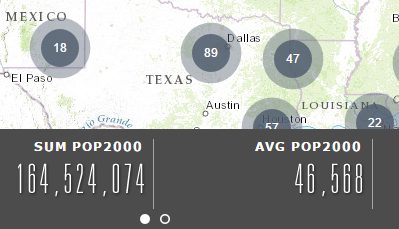Mit dem Widget "Zusammenfassung" lassen sich die im sichtbaren Kartenbereich befindlichen numerischen Attribute eines Feature-Layers in der aktuellen Karte zusammenfassen. Derzeit unterstützt das Widget "Zusammenfassung" Feature-Layer aus Feature-Services. Wenn Sie Feature-Layer aus Kartenservices verwenden möchten, müssen Sie jeden Layer in der Karte einzeln hinzufügen und nicht als Sublayer in einer Gruppe.
Konfigurieren des Widgets "Zusammenfassung"
Dieses Widget kann so eingestellt werden, dass es beim Starten der App automatisch geöffnet wird. Um diese Funktion zu aktivieren, klicken Sie auf die Schaltfläche Dieses Widget beim Starten der App automatisch öffnen  auf dem Widget, die sich daraufhin dunkelgrün färbt.
auf dem Widget, die sich daraufhin dunkelgrün färbt.
- Zeigen Sie mit der Maus auf das Widget, und klicken Sie auf die Schaltfläche Dieses Widget konfigurieren
 , um das Dialogfeld mit den Konfigurationseigenschaften zu öffnen.
, um das Dialogfeld mit den Konfigurationseigenschaften zu öffnen. - Geben Sie einen Titel für das Widget ein, und klicken Sie optional auf Widget-Symbol ändern, um das Standardsymbol für dieses Widget durch Ihr eigenes Bild zu ersetzen.
Ein Explorer-Fenster wird angezeigt, in dem Sie eine lokale Bilddatei auswählen können, die Sie als Widget-Symbol verwenden möchten.
- Wählen Sie aus der Dropdown-Liste Zusammenfassungs-Layer auswählen einen Layer aus.
Derzeit werden vom Widget "Zusammenfassung" nur einzeln zur Karte hinzugefügte Feature-Layer unterstützt. Falls der gewünschte Layer nicht in der Liste enthalten ist, vergewissern Sie sich, dass er nicht als Teil eines Gruppen-Layers vom ArcGIS FeatureServer REST-Endpunkt hinzugefügt wurde.
- Geben Sie ein Feld aus der Dropdown-Liste Filter-Feld für Zusammenfassungs-Layer an, um Benutzern das Filtern zusammengefasster Features zu ermöglichen.
- Klicken Sie auf Zusammenfassungsfeld hinzufügen, um ein Feld für die Zusammenfassung hinzuzufügen. Felder lassen sich mit einer der folgenden Optionen zusammenfassen: SUMME, DURCHSCHNITT, MINIMUM oder MAXIMUM. Geben Sie optional für jedes Zusammenfassungsfeld eine Beschriftung an. Um die Reihenfolge von Feldern zu ändern oder ein Feld zu löschen, zeigen Sie mit der Maus auf das Feld und klicken Sie auf die entsprechende Schaltfläche unter Aktionen.
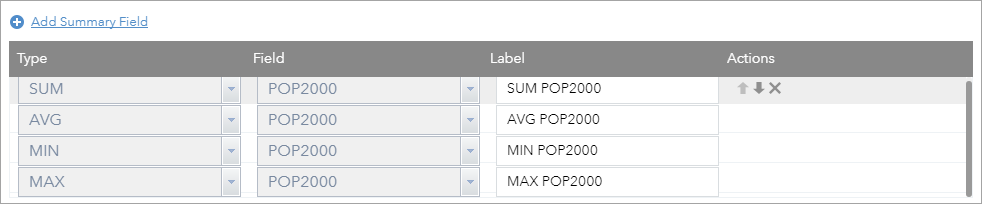
Vorsicht:
Das Widget "Zusammenfassung" berechnet den Durchschnittswert auch dann basierend auf der Anzahl der Features, wenn deren Feld leer ist oder NULL-Werte enthält. Der leere oder NULL-Wert wird als Null behandelt, da das Feature keine Daten für das bestimmte Attribut aufweist. - Aktivieren Sie die Option Feature-Anzahl anzeigen, wenn die Anzahl der zusammenzufassenden Features angezeigt werden soll. Geben Sie optional in das Textfeld Beschriftung für Feature-Anzahl eine Beschriftung ein, beispielsweise COUNT.
- Aktivieren Sie die Option Als Zusammenfassungs-Cluster anzeigen, wenn die Features als Cluster angezeigt werden sollen. Diese Option ist nur für Punkt-Feature-Layer verfügbar.
- Definieren Sie das automatische Aktualisierungsintervall in Minuten für die Zusammenfassungsergebnisse.
Verwenden des Widgets "Zusammenfassung"
- Klicken Sie auf das Widget "Zusammenfassung", um es zu öffnen.
Daraufhin öffnet sich das Zusammenfassungs-Widget im unteren Bereich der Karte und die zusammengefassten Ergebnisse werden im Widget-Bereich angezeigt.
- Führen Sie den Bildlauf nach unten durch, um weitere Ergebnisse anzuzeigen.

- Klicken Sie zum Filtern der zusammengefassten Features auf die Dropdown-Liste auf Filter, und wählen Sie einen Filter aus.
- Wurde die Option Als Zusammenfassungs-Cluster anzeigen für Punkt-Feature-Layer während der Konfiguration aktiviert, werden die zusammengefassten Features in Form von Clustern angezeigt.